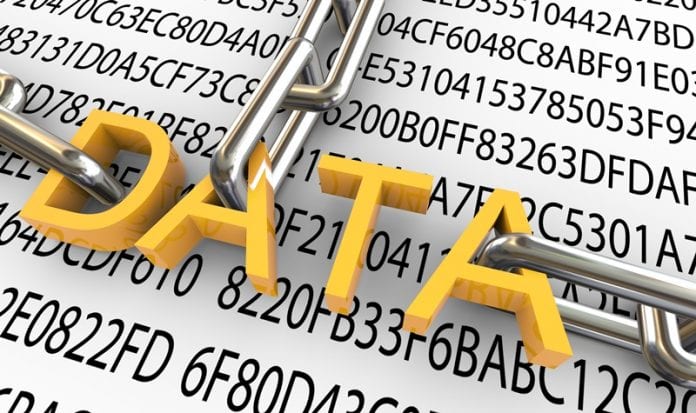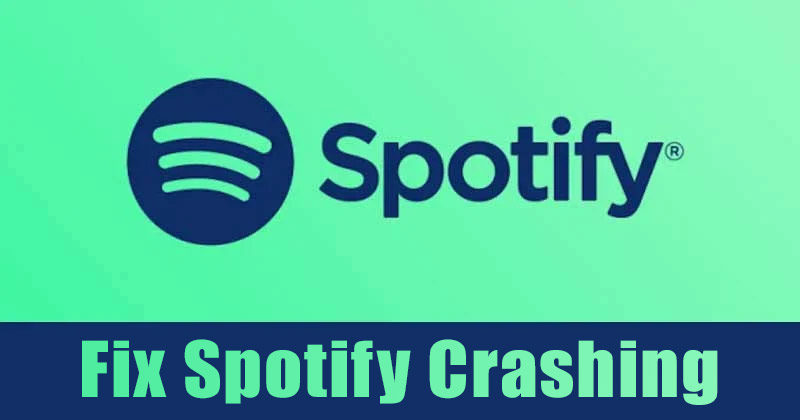
S více než 250 miliony aktivních měsíčně uživatelů se Spotify pro mnohé stalo jednou z oblíbených a nejnavštěvovanějších hudebních streamovacích služeb. Služba streamování hudby má aplikace dostupné pro Android, iOS, Windows a Mac.
Pokud mluvíme o aplikaci Spotify pro Android, mobilní aplikace vám umožňuje streamovat hudbu, upravovat kvalitu zvuku, přidávat skladby do seznamu skladeb a další. Existuje však problém s verzí Spotify pro Android – aplikace není stabilní. Uživatelé Androidu se při používání aplikace Spotify často potýkají s problémy, jako je pád Spotify, ukládání zvuku do vyrovnávací paměti atd.
Obdrželi jsme mnoho zpráv od našich čtenářů, kteří se ptali, jak opravit problém se Spotify na Androidu. Uživatelé tvrdili, že jejich aplikace Spotify pro Android neustále selhává uprostřed skladby nebo při přístupu k seznamu skladeb.
Seznam 8 nejlepších způsobů, jak opravit Spotify neustále padá
Pokud také řešíte problém s pádem aplikace Spotify na Androidu a hledáte způsoby, jak jej vyřešit, jste na správné stránce. Tento článek bude sdílet podrobný návod, jak opravit Spotify, které na Androidu neustále selhává. Začněme.
1) Restartujte smartphone Android
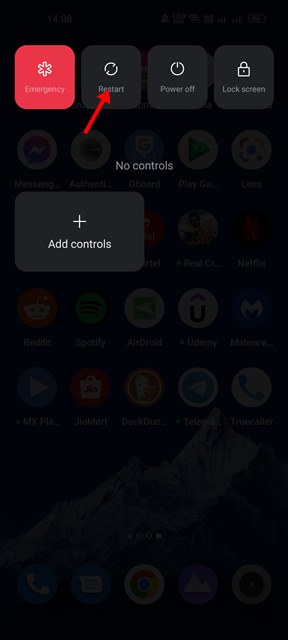
Restartujte svůj Android, pokud jste to nějakou dobu neudělali. Někdy může jednoduchý restart vyřešit většinu problémů souvisejících s hardwarem nebo softwarem v systému Android.
Restartování zařízení Android zastaví všechny procesy běžící na pozadí, včetně těch, které jsou v konfliktu s funkcemi Spotify. Proto před provedením následujících metod restartujte zařízení Android.
2) Nainstalujte čekající aktualizace Spotify
Pokud Spotify stále padá i po restartu, musíte nainstalovat čekající aktualizace Spotify z obchodu Google Play. Zastaralé aplikace často zobrazují chybové zprávy nebo vedou k selhání aplikace nebo problémům se zpožděním.
Proto musíte otevřít Obchod Google Play, vyhledat Spotify a nainstalovat dostupnou aktualizaci. Pokud nebyly k dispozici žádné aktualizace, postupujte podle následujících metod.
3) Zkontrolujte, zda je Spotify nefunkční
Pokud se vyskytne nějaký problém se serverem Spotify, aplikace se neotevře. I když se otevře, budete čelit problémům při streamování hudby.
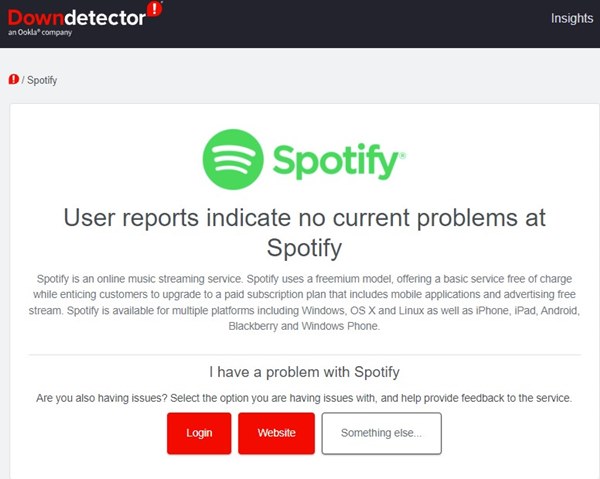
Proto je dobré zkontrolovat, zda není problém se službou Spotify, než dojdete k nějakému závěru. Chcete-li zkontrolovat výpadek Spotify, musíte zkontrolovat stavovou stránku Spotify na Downdetector nebo jiných podobných webových stránkách.
Pokud je Spotify celosvětově mimo provoz, musíte počkat, až bude služba obnovena. Mezitím můžete ke streamování hudby používat jiné aplikace pro streamování hudby pro Android.
4) Vypněte nastavení VPN/Proxy
Mnoho uživatelů tvrdilo, že problém s padáním Spotify vyřeší deaktivací nastavení VPN nebo proxy. Pokud mluvíme o VPN, změní vaši IP adresu a přiřadí jiné umístění, čímž donutí aplikaci Spotify, aby se připojila k jinému serveru.
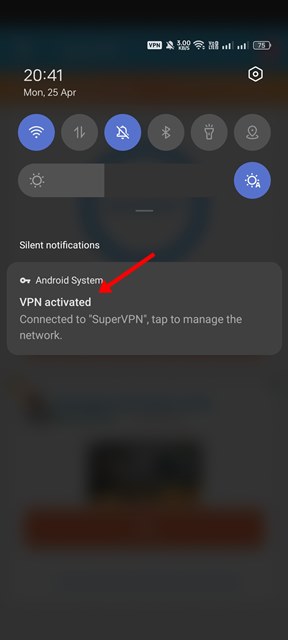
Když se mobilní aplikaci nepodaří připojit k jinému serveru, aplikace buď selže, nebo vám zobrazí chybovou zprávu. Proto se ujistěte, že jste deaktivovali nastavení VPN nebo proxy, abyste opravili problém se Spotify, který neustále padá.
5) Vynutit zastavení aplikace Spotify
Pokud aplikace Spotify stále padá i po provedení výše uvedených tří metod, musíte aplikaci Spotify zastavit. Když vynutíte ukončení aplikace v systému Android, aplikace a její procesy na pozadí se uvolní z paměti.
1. Nejprve dlouze stiskněte ikonu Spotify na domovské obrazovce a vyberte možnost Informace o aplikaci.
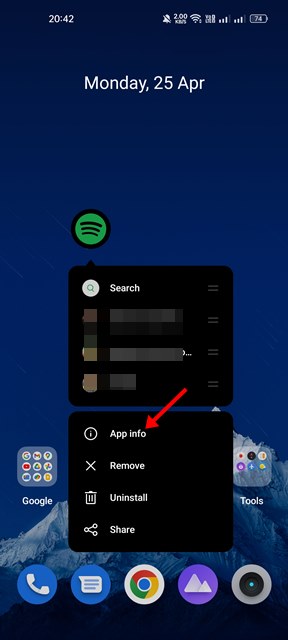
2. Na informační stránce aplikace Spotify klepněte na Vynutit zastavení.
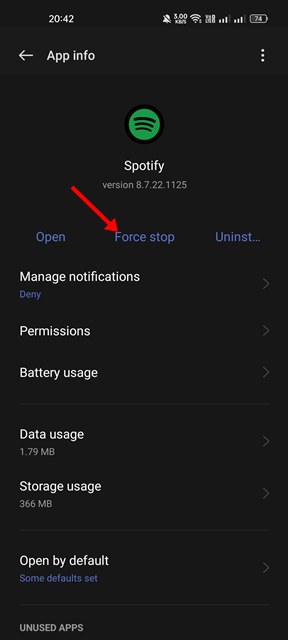
A je to! To vynutí zastavení aplikace. Poté restartujte Android a otevřete aplikaci Spotify. Tentokrát aplikace Spotify nespadne.
6) Vymažte soubor mezipaměti aplikace Spotify
Pokud aplikace Spotify pro Android nadále selhává, může být problém se souborem mezipaměti aplikace. Zastaralé nebo poškozené soubory mezipaměti také vedou k chybám Spotify nebo k problémům s připojením Spotify k internetu. Chcete-li tento problém vyřešit, musíte vymazat soubor mezipaměti aplikace Spotify.
1. Nejprve dlouze stiskněte aplikaci Spotify na domovské obrazovce a vyberte Informace o aplikaci.
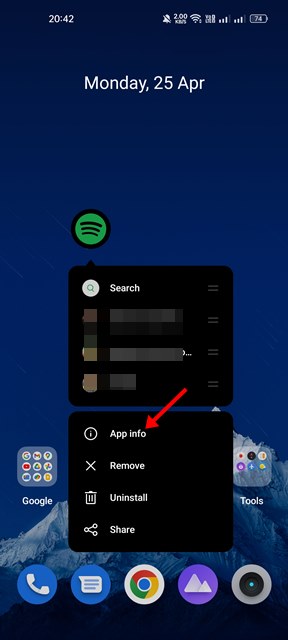
2. Na stránce Informace o aplikaci pro Spotify klepněte na možnost Využití úložiště.
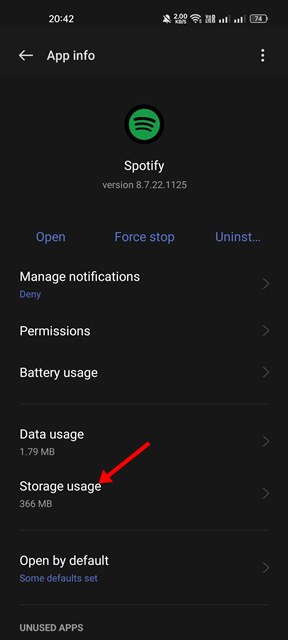
3. Na další obrazovce klepněte na Vymazat mezipaměť.
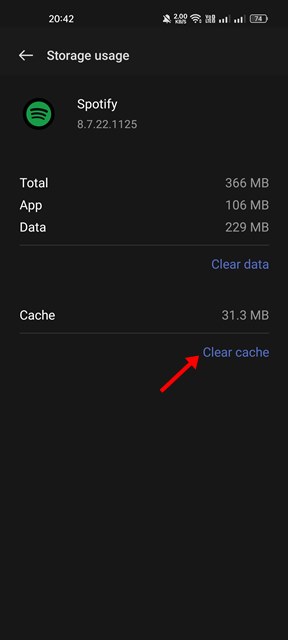
Existuje další způsob, jak vymazat soubor mezipaměti Spotify, který jsme sdíleli níže. Tím se odstraní všechny soubory mezipaměti aplikace Spotify pro Android. Po dokončení otevřete aplikaci Spotify a přihlaste se pomocí svého účtu.
4. Otevřete na svém zařízení Android aplikaci Spotify. Dále klepněte na ikonu ozubeného kola, jak je znázorněno níže.
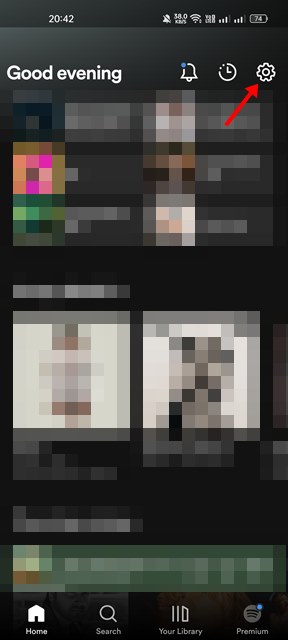
5. Tím se otevře stránka Nastavení Spotify. Přejděte dolů do sekce Úložiště.
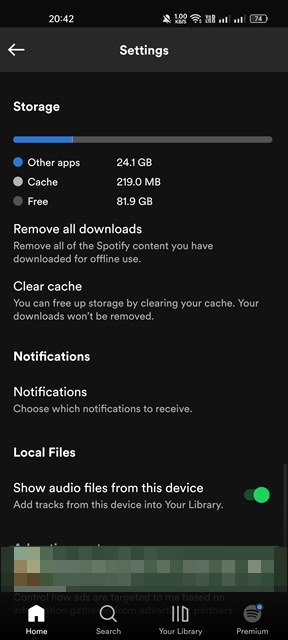
6. Dále klepněte na Vymazat mezipaměť pro smazání dat mezipaměti Spotify.
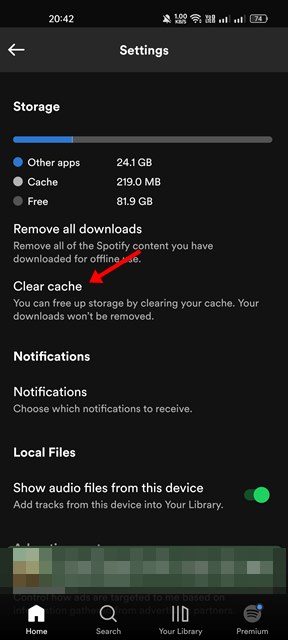
A je to! Toto jsou dva nejlepší způsoby, jak vymazat soubory mezipaměti Spotify.
7) Obnovte nastavení sítě v systému Android
Aplikace Spotify se možná nebude moci připojit k internetu nebo serverům kvůli chybě sítě nebo nesprávnému nastavení sítě. Ať už ke streamování hudby Spotify používáte WiFi nebo mobilní data, můžete snadno resetovat nastavení sítě na Androidu.
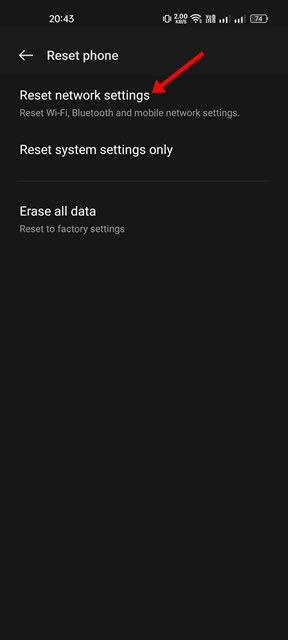
Již jsme sdíleli podrobný průvodce resetováním nastavení sítě v systému Android. Nezapomeňte si přečíst tuto příručku, abyste věděli, jak snadno resetovat nastavení sítě na jakémkoli zařízení Android.
8. Znovu nainstalujte aplikaci Spotify
Pokud vám žádná z metod nepomohla, musíte zkusit přeinstalovat aplikaci Spotify na Android. Upozorňujeme však, že přeinstalací aplikace Spotify odstraníte váš účet a uložená data. Patří sem také offline hudba, která byla uložena ve vašem zařízení.
Chcete-li znovu nainstalovat aplikaci Spotify na Android, musíte dlouze stisknout ikonu aplikace Spotify a vybrat možnost Odinstalovat. Po odinstalaci otevřete Obchod Play a znovu nainstalujte aplikaci Spotify.
Spotify je skutečně vynikající služba pro streamování hudby, ale není jediná. Dnes vám stovky hudebních streamovacích služeb umožňují streamovat hudbu zdarma. Můžete také použít alternativy Spotify ke streamování své oblíbené hudby na smartphonu Android.